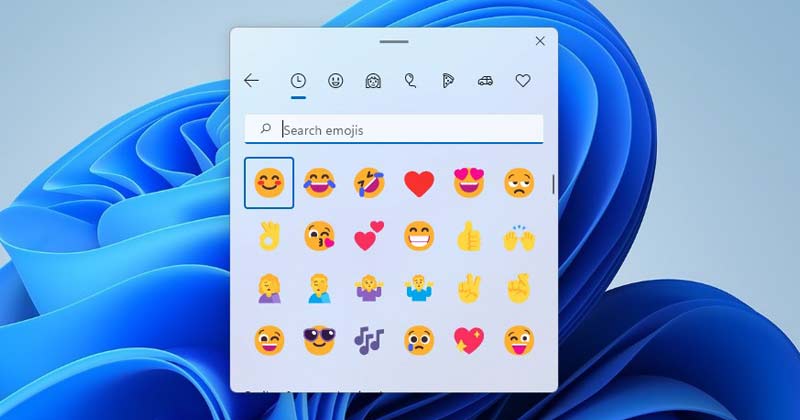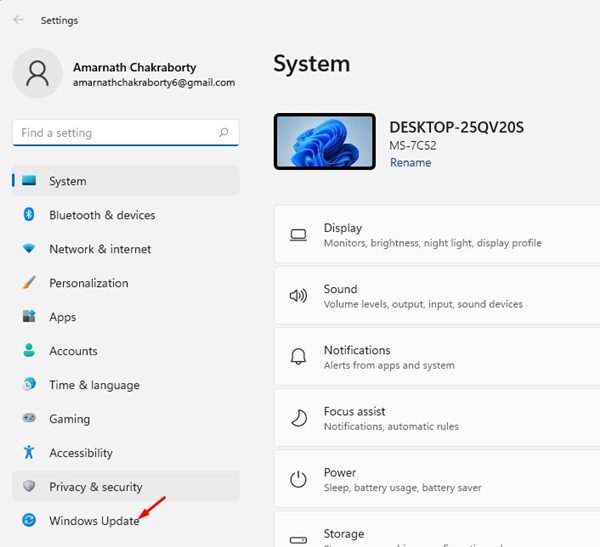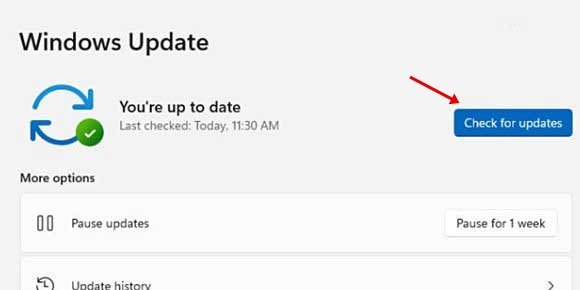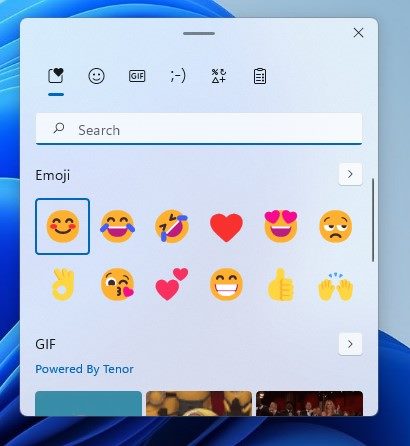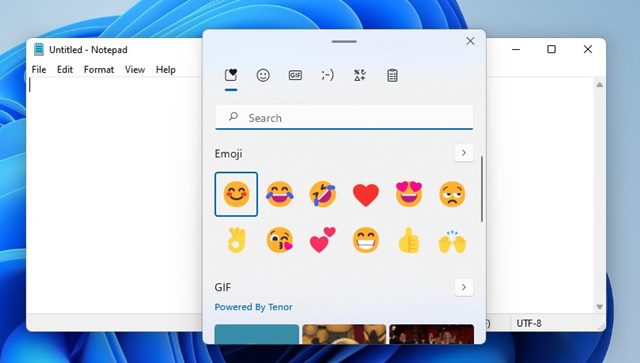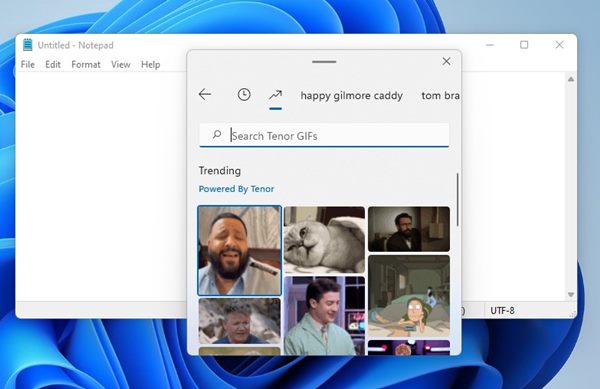Используя Windows 10, вы узнаете о новой функции Emoji. Пользователи могут легко добавлять смайлы в документы. Эта же функция доступна и в Windows 11.
В Windows 11 вы также можете использовать смайлики в именах файлов и папок. Хотя и в Windows 10, и в Windows 11 используется один и тот же инструмент выбора смайлов, в Windows 11 смайлы выглядят более современно и выразительно.
С помощью средства выбора смайлов в Windows 11 вы можете добавлять специальные символы, а также смайлы в свои документы, электронные письма, текстовые сообщения и публикации в социальных сетях. Итак, если вы заинтересованы в добавлении смайлов в документы в Windows 11, вы читаете правильное руководство.
В этой статье представлено пошаговое руководство по добавлению смайлов в документы или любой текстовый файл в Windows 11. Давайте проверим.
Содержание
О новой панели эмодзи в Windows 11
Новая панель смайлов доступна в некоторых сборках операционной системы Windows 11. Ваша система должна работать под управлением Windows 11 сборки KB5007262 или более поздней версии.
Поэтому лучше всего установить обновления системы, прежде чем следовать указанным методам. Чтобы обновить Windows 11, выберите Настройки >Обновление и безопасность >Центр обновления Windows.
Как получить доступ к новой панели эмодзи в Windows 11
Для доступа к новой панели Emoji не нужно редактировать какой-либо файл реестра или изменять какие-либо системные настройки. Вместо этого вам нужно нажать клавишу Windows +.(точка), чтобы открыть новую панель эмодзи в Windows 11.
Кроме того, вы можете даже нажать клавишу Windows + ; (точка с запятой) на клавиатуре, чтобы получить доступ к скрытой панели смайлов в Windows 11.
Шаги по использованию смайлов в Windows 11
Вы можете легко получить доступ к любому документу, текстовым файлам, электронным письмам или публикациям в социальных сетях в Windows 11 и разместить их.
Например, если вы хотите добавить смайлы в Блокнот, вам нужно открыть Блокнот и нажать Клавиша Windows + ; (Точка с запятой). Откроется средство выбора скрытых смайлов.
Вам нужно только просмотреть и выбрать смайлы, которые вы хотите добавить. Эмодзи будут добавлены в текстовый файл при нажатии на них.
Вы даже можете использовать ту же панель смайлов, чтобы вставлять GIF-файлы в свои документы. Для этого перейдите на вкладку GIF и выберите GIF, который хотите добавить.
Средство выбора смайлов в Windows 11 также включает Камодзи, японские текстовые смайлы. Если вы большой поклонник японских текстовых смайлов, вы также можете использовать камодзи. Чтобы использовать камодзи, перейдите на вкладку камодзи и выберите нужный смайлик.
В средстве выбора смайлов Windows 11 можно найти множество интересных возможностей. Вам необходимо просмотреть все варианты, чтобы использовать его в соответствии с вашими требованиями. Надеюсь, эта статья помогла вам! Пожалуйста, поделитесь им также со своими друзьями. Если у вас есть какие-либо сомнения по этому поводу, сообщите нам об этом в поле для комментариев ниже.